การตั้งค่าลายเซ็นอีเมลที่เหมาะสมเป็นสิ่งจำเป็น โดยไม่คำนึงถึงโปรแกรมรับส่งเมลที่คุณใช้ บริษัทมีแนวทางเฉพาะที่พนักงานต้องปฏิบัติตามเมื่อสร้างลายเซ็นอีเมล บ่อยครั้งที่โลโก้บริษัทถูกเพิ่มลงในลายเซ็นด้วย แต่บางครั้ง Outlook อาจล้มเหลวในการแสดงภาพลายเซ็นอีเมลของคุณ โดยเฉพาะอย่างยิ่งเมื่อคุณตอบกลับอีเมล แทนที่จะแสดงรูปภาพ โปรแกรมรับส่งเมลมักจะแสดงรูปสี่เหลี่ยมผืนผ้าขนาดเล็ก มาดูกันว่าคุณจะจัดการเรื่องนี้ได้อย่างไร
วิธีแก้ไขลายเซ็น Outlook ไม่แสดงรูปภาพ
เขียนอีเมลในรูปแบบ HMTL
Outlook อาจล้มเหลวในการแสดงภาพลายเซ็นของคุณอย่างถูกต้องหากคุณใช้รูปแบบข้อความธรรมดา ใช้รูปแบบ HTML แทนและตรวจสอบผลลัพธ์
- นำทางไปยัง ไฟล์ และเลือก ตัวเลือก.
- จากนั้นไปที่ จดหมายและไปที่ เขียนข้อความ.
- เลือก HTML จัดรูปแบบและบันทึกการเปลี่ยนแปลง

อัปเดต Outlook
หากปัญหานี้เกิดจากจุดบกพร่องที่ทราบ มีโอกาสที่ Microsoft จะแก้ไขใน Office รุ่นล่าสุดแล้ว ติดตั้งการอัปเดตล่าสุดและตรวจสอบว่าปัญหาหายไปหรือไม่ ไปที่ไฟล์ → บัญชี Office → ตัวเลือกการอัปเดต → อัปเดตทันที

เปิด Outlook ในเซฟโหมด
หากปัญหายังคงอยู่ ให้เปิด Outlook ในเซฟโหมด หากปัญหานี้เกิดจากส่วนเสริมหรือส่วนขยายที่ผิดพลาดหรือเข้ากันไม่ได้ ปัญหานี้ไม่ควรเกิดขึ้นในเซฟโหมด
- กด Windows และ R กุญแจและเปิดใหม่ วิ่งหน้าต่าง.
- พิมพ์ Outlook.exe /safe ในหน้าต่าง Run และกด Enter
- เมื่อได้รับแจ้ง ให้ยืนยันว่าคุณต้องการเปิดแอปในเซฟโหมด
- เขียนอีเมลใหม่และตรวจสอบว่าภาพลายเซ็นสามารถมองเห็นได้ในขณะนี้
สร้างลายเซ็นอีเมลใหม่
หรือคุณสามารถลบลายเซ็นปัจจุบันของคุณและแทนที่ด้วยลายเซ็นใหม่ จับภาพหน้าจอของภาพที่มีปัญหาและบันทึกโดยใช้รูปแบบอื่น จากนั้นเพิ่มรูปภาพใหม่ลงในลายเซ็นใหม่ของคุณ บันทึกการตั้งค่าและตรวจสอบผลลัพธ์
- ไปที่ การตั้งค่า, เลือก แสดงการตั้งค่า Outlook ทั้งหมด.
- จากนั้นเลือก จดหมาย และไปที่ เขียนและตอบกลับ.
- สร้างลายเซ็นใหม่ของคุณ
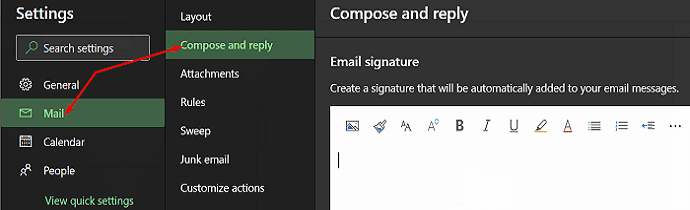
สำนักงานซ่อม
หากปัญหารูปภาพของคุณเกิดจากไฟล์ Office ที่เสียหาย การซ่อมแซม Office Suite ของคุณควรแก้ไขได้
- ไปที่ แผงควบคุมและเลือก โปรแกรม.
- ไปที่ โปรแกรมและคุณสมบัติ และเลือก สำนักงาน.
- จากนั้นกด เปลี่ยน ปุ่ม.
- เรียกใช้ ซ่อมด่วน เครื่องมือ.

- หากปัญหายังคงอยู่ ให้เปิด ซ่อมออนไลน์ เครื่องมือเช่นกัน
สร้างโปรไฟล์ Outlook ใหม่
หากโปรไฟล์ Outlook ของคุณเสียหาย คุณอาจพบข้อบกพร่องทุกประเภท รวมถึงปัญหาภาพลายเซ็นที่เรากล่าวถึงในคู่มือนี้
- เปิด Outlook ไปที่ ไฟล์และเลือก การตั้งค่าบัญชี.
- จากนั้นไปที่ จัดการโปรไฟล์ และเลือก แสดงโปรไฟล์.
- เพิ่มโปรไฟล์ใหม่แต่อย่าลบโปรไฟล์เก่า

- ตรวจสอบว่าปัญหารูปภาพส่งผลต่อโปรไฟล์ใหม่หรือไม่
บางทีไคลเอนต์อีเมลของผู้รับของคุณอาจถูกตำหนิ
ไม่ทั้งหมด ไคลเอนต์อีเมล ดาวน์โหลดไฟล์มีเดียโดยอัตโนมัติ ซึ่งรวมถึงรูปภาพลายเซ็นอีเมลของคุณด้วย นี่เป็นมาตรการรักษาความปลอดภัยที่มีประโยชน์เพื่อป้องกันไม่ให้แฮกเกอร์ใช้ไฟล์สื่อเพื่อแทรกมัลแวร์ลงในคอมพิวเตอร์ของคุณ
ในกรณีนี้ คุณไม่สามารถทำอะไรได้เลย ผู้รับของคุณต้องสั่งให้โปรแกรมรับส่งเมลของตนดาวน์โหลดรูปภาพที่แนบมากับอีเมลของคุณโดยเฉพาะ
บทสรุป
หาก Outlook ไม่แสดงภาพลายเซ็นของคุณ ตรวจสอบให้แน่ใจว่าคุณกำลังเขียนอีเมลโดยใช้รูปแบบ HTML สร้างลายเซ็นใหม่โดยใช้รูปภาพใหม่และตรวจสอบผลลัพธ์ นอกจากนี้ ให้เรียกใช้ Outlook ในเซฟโหมด ซ่อมแซม Office และสร้างโปรไฟล์ Outlook ใหม่
โซลูชันใดต่อไปนี้ที่เหมาะกับคุณ แจ้งให้เราทราบในความคิดเห็นด้านล่าง